Tắt thông báo Facebook trên Samsung, iPhone sẽ giúp bạn yên tâm sử dụng trang mạng này, không còn bị làm phiền bởi quá nhiều thông báo trong một ngày. Việc tắt thông báo vô cùng đơn giản thông qua phần cài đặt của Facebook, vì thế bạn không cần phải nhờ đến sự hỗ trợ của ứng dụng thứ 3. Chi tiết cách thực hiện sẽ được gửi đến trong nội dung dưới đây.
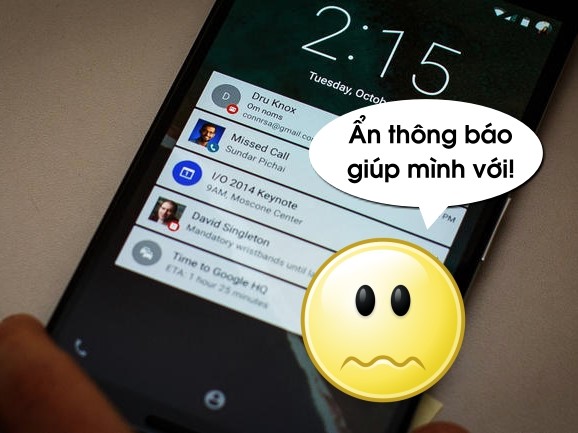
Cách tắt thông báo Facebook trên Samsung, iPhone
Cách tắt thông báo Facebook trên Samsung, iPhone
Hiện, Facebook có 2 dạng thông báo là thông báo đẩy hiển thị các thông báo mới, có ai bình luận, like trên hình ảnh, video của bạn. Loại còn lại là thông báo trong ứng dụng được hiển thị qua biểu tượng thông báo với số lượng tin mới cho tài khoản Facebook. Cụ thể cách tắt thông báo như sau:
1. Cách tắt thông báo đẩy trên Facebook
Bước 1: Tại giao diện chính của Facebook, bạn nhấn vào biểu tượng 3 dấu gạch ngang, sau đó chọn Cài đặt & quyền riêng tư, nhấn tiếp vào Cài đặt.
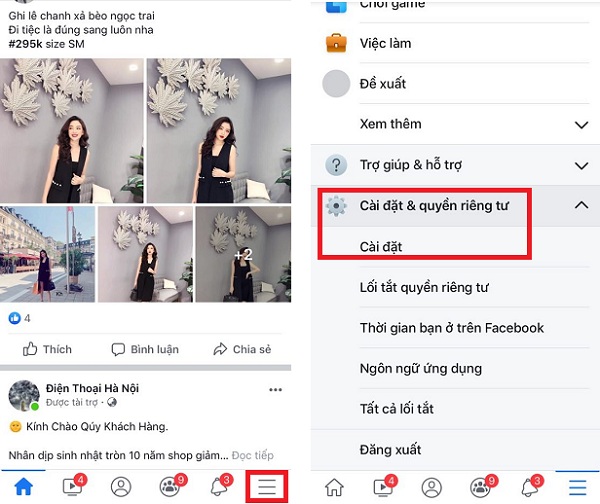
Nhấn vào biểu tượng 3 dấu gạch ngang, sau đó chọn Cài đặt & quyền riêng tư, nhấn tiếp vào Cài đặt
Bước 2: Tại giao diện Cài đặt, bạn tìm đến mục Thông báo, sau đó nhấn vào mục Cài đặt thông báo.
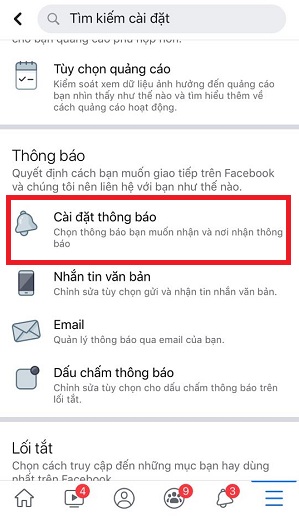
Tìm đến mục Thông báo, sau đó nhấn vào mục Cài đặt thông báo
Bước 3: Bạn nhấn vào mục Tắt thông báo đẩy. Tiếp đến bạn nhấn vào các khoảng thời gian cần tắt.
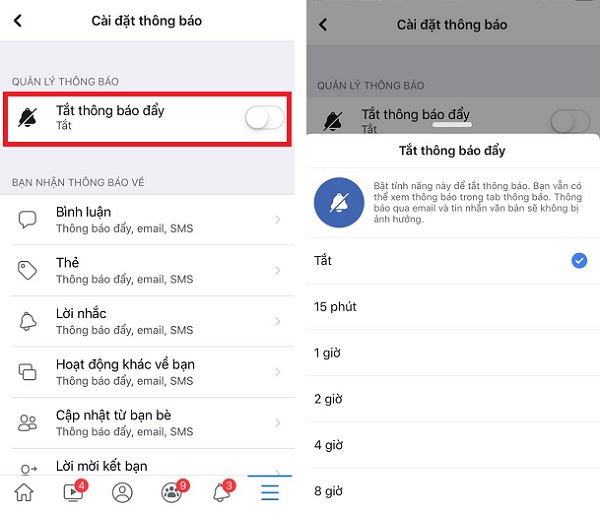
Nhấn vào mục Tắt thông báo đẩy. Tiếp đến bạn nhấn vào các khoảng thời gian cần tắt
Với Facebook trên điện thoại Samsung trong giao diện Cài đặt thông báo, bạn kéo xuống nội dung bên dưới tại phần Đẩy. Sau đó bạn bạn gạt nút xanh thành trắng tại mục Tắt thông báo đẩy.
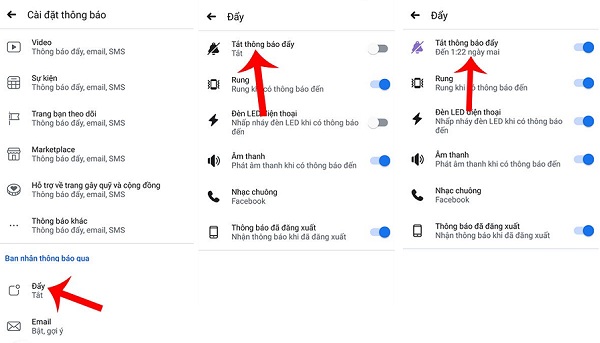
Chọn vào mục Đẩy. Sau đó bạn bạn gạt nút xanh thành trắng để tại mục Tắt thông báo đẩy
2. Tắt thông báo trong ứng dụng
a. Tắt thông báo Facebook iPhone
Bước 1: Bạn truy cập vào phần Cài đặt trên thiết bị, nhấn vào mục thông báo và chọn tiếp vào ứng dụng Facebook.
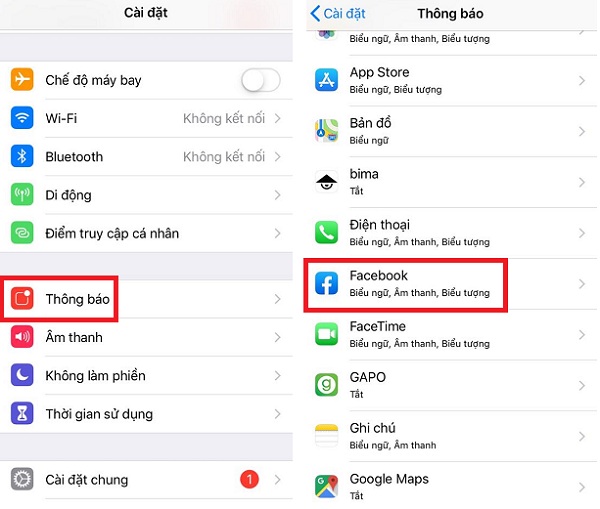
Nhấn vào mục thông báo và chọn tiếp vào ứng dụng Facebook
Bước 2: Để tắt thông báo cho Facebook, bạn gạt nút tròn sang trái tại Cho phép Thông báo. Ngược lại để bật thì gạt nút tròn sang phải.
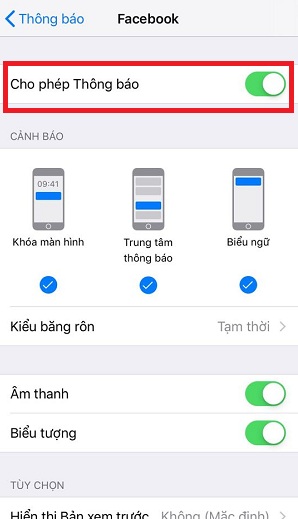
Gạt nút tròn sang trái tại Cho phép Thông báo. Ngược lại để bật thì gạt nút tròn sang phải
b. Tắt thông báo Facebook Samsung
Bước 1: Bạn cũng truy cập vào mục Cài đặt trên thiết bị, nhấn vào mục ứng dụng và thông báo. Sau đó nhấn tiếp vào ứng dụng Facebook.
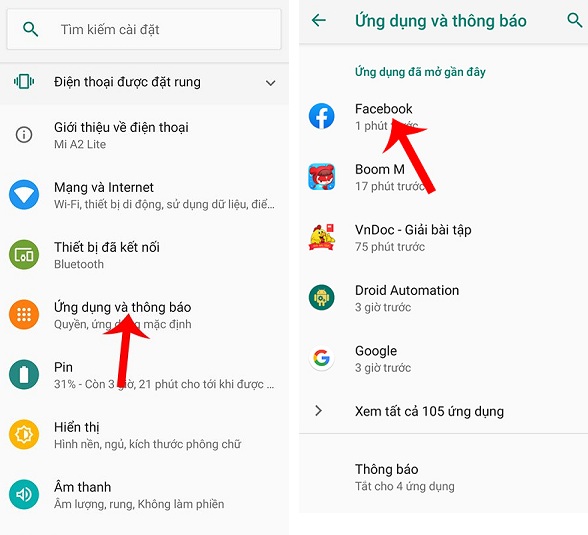
Truy cập vào mục Cài đặt trên thiết bị, nhấn vào mục ứng dụng và thông báo
Bước 2: Chuyển sang giao diện thông tin ứng dụng, nhấn vào phần Thông báo. Để tắt thông báo Facebook, bạn gạt nút tròn từ phải sang trái tại Hiển thị thông báo là được.
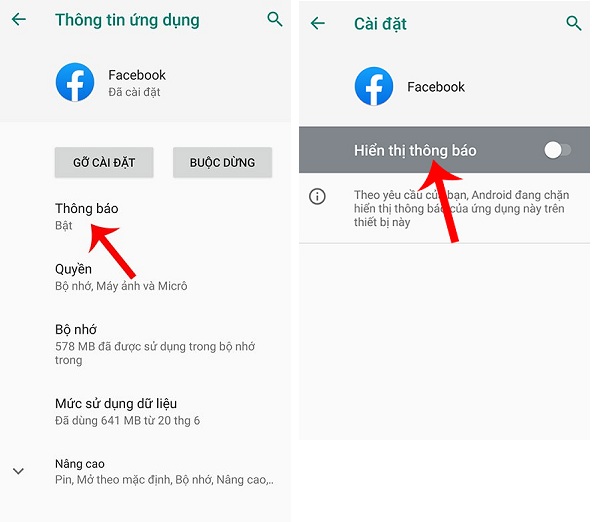
Tắt thông báo Facebook, bạn gạt nút tròn từ phải sang trái tại Hiển thị thông báo
Trên đây là thông tin chi tiết về cách tắt thông báo Facebook trên iOS, Android, chúc bạn thao tác thành công.
»Tin tức liên quan:
